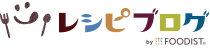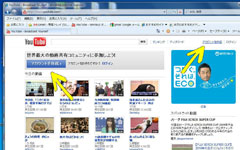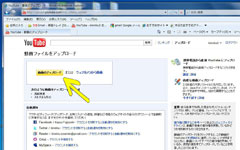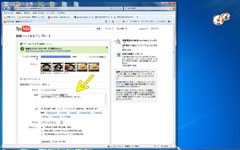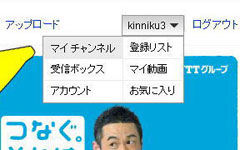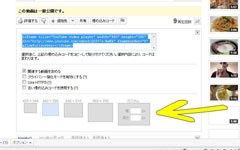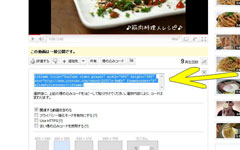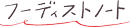筋肉料理人さんの料理動画レッスン

-
プロフィール
自営業&居酒屋料理人やってます、調理師です。
日々、料理を楽しみ、筋トレ、プチダイエットも継続中。目標は年寄りになっても筋肉オヤジです(・∀・)ノ
- プログ「魚料理と簡単レシピ」
- YouTube「筋肉料理人の料理チャンネル」
第4回:YouTubeや自身のブログへのお料理動画アップ方法
∩・∀・)こんにちは~筋肉料理人です!
皆さん、お元気ですか~
筋肉料理人の料理動画レッスン、四回目ですよ~
前回のレッスンで勉強したWindows ムービーメーカーの使い方、使い方に慣れたでしょうか?今日はムービーメーカーで編集した動画をYouTubeにアップする方法と、アップした動画を自分のブログに貼り付ける方法を紹介します。
YouTubeとは?
http://www.youtube.com/
YouTubeは無料で動画をウェブ上にアップできる、世界最大の動画サービスです。
動画をアップするには会員登録が必要ですが、動画を見るだけなら会員登録もいりません。
YouTubeにアップした動画はYouTubeのサイト上で見られますが、アップされた動画には「埋め込みコード」というものが用意されていて、これをブログに貼り付けることで、自分のブログで見ることができるんです。
アカウントの作成
動画のアップロード
ブログへの料理動画アップ方法
1)埋め込みコードの取得
2)埋め込みコードの貼り付け(FC2ブログの場合)
※ブログへのYouTube動画貼り付け方法は、ブログサービスによって異なります。FC2ブログやエキサイトブログは記事の編集画面に直接貼り付けられますが、タグ編集画面から貼り付けるタイプ、Bloggerのように動画貼り付けボタンがあるものなど様々です。各ブログサービスのヘルプを参考に貼り付けてください。
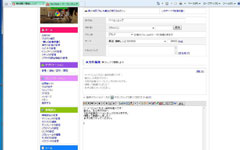 |
管理画面を開いて記事を書きます。 |
 |
動画を表示したい場所に「埋め込みコード」を貼り付けます。 |
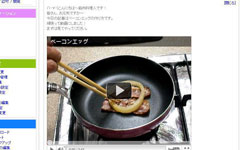 |
プレビューを開くと、このように記事の下に動画が表示されます。 |
このような手順でYouTube動画を自分のブログに貼り付けることができます。
http://dt125kazuo.blog22.fc2.com/blog-entry-1717.html
最初は手間かも知れませんが、それぞれのページのガイダンスにそって入力していけばいいので、とりあえずは動画をアップロードし、そしてアップした動画をブログに貼り付けてみてください。ブログがちょっとマンネリ気味かなあ~って時、良いアクセントになると思います。
(・∀・)次回は最終回、「ワンランクアップするマル秘・撮影&編集テクニック」を紹介しちゃいます!お楽しみに~